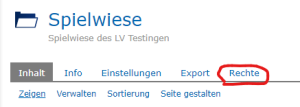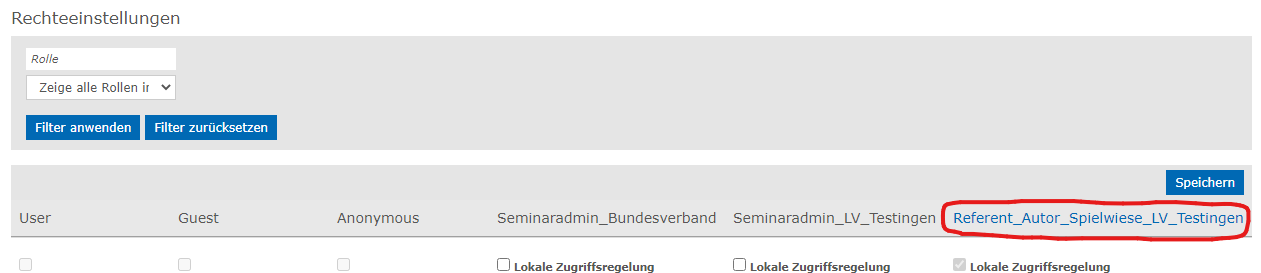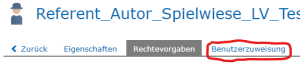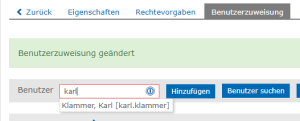Unter der Kategorie des Bundesverbandes und den Landesverbänden befindet sich eine weitere Kategorie mit der Bezeichnung "Spielwiese xyz". Diese Kategorie ist zum Ausprobieren für die Referenten. Hier können die Referenten verschiedene Objekte ausprobieren und Module entwickeln, ohne dafür vorher ein Kurs zu benötigen.
Der Referent kann von der Spielwiese sein Objekt nachher auch direkt in einen Kurs kopieren. Alternativ besteht auch die Möglichkeit das Objekt zu exportieren und nach Bedarf in einem Kurs wieder zu importieren.
| Die Kategorie der Spielwiese ist erst nur für dem Seminaradministrator sichtbar. Damit ein Referent die Kategorie sehen und auch nutzen kann, muss dieser erst dafür berechtigt werden! |
|---|
| Die Spielwiese soll nicht Objektablage für die Referenten dienen. Aus diesem Grunde wird die Spielwiese regelmäßig bereinigt. Für die Kontrolle und Reinigung, ist der Seminaradministrator zuständig! |
|---|
Die Rolle des Systemadministrator inkludiert nicht die Rechte eines Referenten auf der Spielwiese. |
|---|
Schritt 1: Kategorie "Spielwiese" im zugehörigen Landesverband öffnen
Im Magazin die Kategorie des Landesverbandes auswählen, wo der Referent Zugriff auf die Spielwiese bekommen soll.
Schritt 2: Rechte Gruppe öffnen
Im der oberen Menüleiste, im rechten Fensterbereich, auf den Reiter "Rechte" klicken.
Schritt 3: Das zu setzende Recht auswählen.
Um dem Referenten das Recht zum Nutzen der Spielwiese geben zu können, muss nun die zu vergebene Rechtegruppe ausgewählt werden. Die Rechtegruppe beginnt mit "Referent_Autor_Spielwiese_". Danach folgt entweder "Bundesverband" oder "LV_<LV Kürzel>".
Schritt 4: Die Benutzerzuweisung auswählen
In dem nun neu geöffneten Dialog findet man in der Menüleiste den Reiter "Benutzerzuweisung". Hier bitte draufklicken.
Schritt 5: Recht dem Referenten zuweisen
In dem Eingabefeld neben Benutzer den Referentennamen eingeben. Sobald die ersten Buchstaben eingeben worden, wird eine Auswahl möglicher User angezeigt und man kann den richtigen auswählen.
Damit der Referent das Recht auch bekommt, muss die Auswahl durch Drücken auf den Button "Hinzufügen" bestätigt werden.
Alternative kann auch über den Button "Benutzer suchen" der Referent gesucht und berechtigt werden.